优化Excel中重复项的设置和自动跳出重复项
本文将介绍如何优化Excel中重复项的设置和自动跳出重复项。在Excel中,重复项可能会导致数据重复和混乱。通过设置和自动跳出重复项,可以提高数据的准确性和可读性。
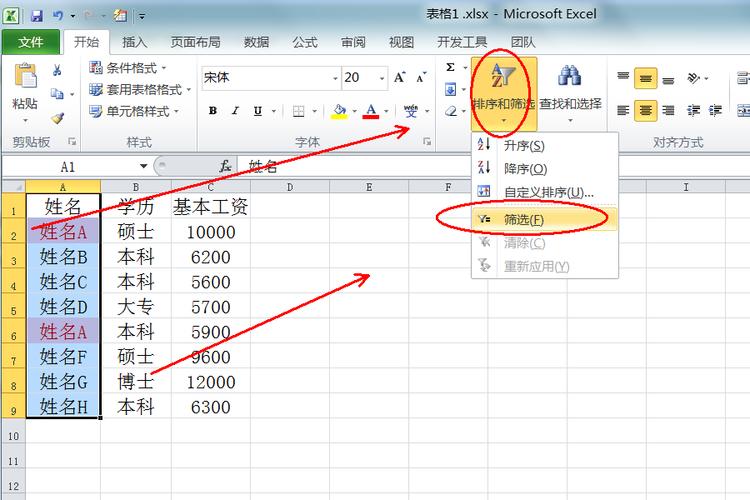
首先,我们需要设置Excel中的重复项。在Excel中,可以使用条件格式来设置重复项。打开Excel文件后,选择要设置重复项的数据范围。然后,点击“开始”选项卡上的“条件格式”按钮,在下拉菜单中选择“突出显示单元格规则”,然后选择“重复值”选项。这将在数据中突出显示重复项。
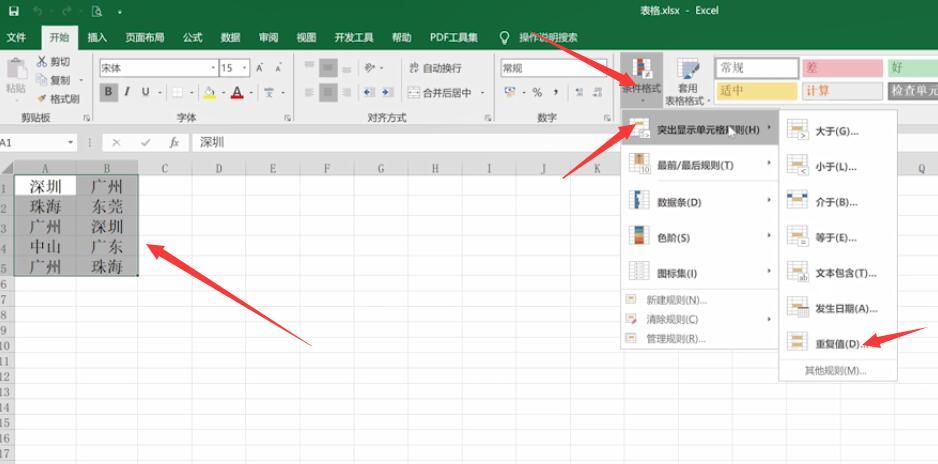
设置重复项后,我们可以使用Excel的“数据”工具来自动跳出重复项。首先,选择数据范围,并点击“数据”选项卡上的“删除重复项”按钮。在弹出的对话框中,选择要删除重复项的列,并确保选中“我的数据包含标题行”选项。然后,点击“确定”按钮即可。Excel将自动删除重复项,并保留唯一的数值。
除了使用Excel的“删除重复项”功能外,我们还可以使用公式来跳出重复项。在Excel中,可以使用“COUNTIF”函数来计算含有重复值的单元格的数量。首先,在一个空白列中,输入以下公式:=COUNTIF(A:A,A1)
其中,A:A是包含要检查重复项的列,A1是当前单元格的位置。然后,将该公式拖动到数据范围的其余单元格中。对于包含重复值的单元格,公式将返回大于1的值。接下来,可以使用“筛选”功能过滤出含有重复值的单元格,并手动删除它们。
如果数据量较大,手动删除重复项可能会很耗时。在这种情况下,我们可以使用VBA代码来自动跳出重复项。下面是一个使用VBA代码的示例:Sub RemoveDuplicates()
Columns("A:A").Select
ActiveSheet.Range("$A$1:$A$1000").RemoveDuplicates Columns:=1, Header:=xlYes
End Sub
以上代码将删除A列中的重复项。您可以根据需要修改代码中的列和数据范围。
通过设置和自动跳出重复项,我们可以优化Excel中的数据。无论是使用条件格式、数据工具、公式还是VBA代码,都可以帮助我们更轻松地处理重复项。在使用这些方法时,我们应该根据数据量和复杂性选择最合适的方法。
BIM技术是未来的趋势,学习、了解掌握更多BIM前言技术是大势所趋,欢迎更多BIMer加入BIM中文网大家庭(http://www.wanbim.com),一起共同探讨学习BIM技术,了解BIM应用!